LEMP stack adalah sekelompok perangkat lunak yang digunakan untuk membuat dan menyebarkan situs web dan aplikasi web dinamis. Kelompok perangkat lunak ini terdiri dari Linux , Nginx , MySQL atau MariaDB , dan PHP .
Linux adalah sistem operasi host, Nginx menangani permintaan HTTP dari klien web, MySQL atau MariaDB mengelola penyimpanan, pengambilan, dan manipulasi data, dan terakhir, PHP menangani pemrosesan dinamis konten web.
[ Anda mungkin juga menyukai:Cara Memasang LAMP Stack di Ubuntu 20.04 ]
Tutorial ini menjelaskan cara memasang LEMP (Linux, Apache, MySQL, dan PHP) menumpuk di Ubuntu 20.04 dan Ubuntu 18.04 .
Prasyarat
- Sebuah Ubuntu 20.04 atau Ubuntu 18.04 server, yang akan berfungsi sebagai sistem operasi host Linux.
- Pengguna dengan hak istimewa sudo.
Mari kita mulai…
Instal Nginx di Ubuntu 20.04
Sebelum melakukan hal lain, sebaiknya perbarui Ubuntu yang sudah ada paket dengan perintah berikut.
$ sudo apt update $ sudo apt upgrade
Selanjutnya, instal Nginx , yang merupakan server web sumber terbuka yang beroperasi dengan efisiensi yang sangat tinggi dan merupakan alternatif yang umumnya lebih disukai daripada server HTTP Apache.
$ sudo apt install nginx
Saat berhasil memasang Nginx , periksa status server web dengan perintah berikut.
$ sudo systemctl status nginx

Nginx seharusnya sudah aktif dan berjalan. Jika tidak, mulai layanan dengan:
$ sudo systemctl start nginx
Untuk mengaktifkan Nginx untuk memulai secara otomatis saat server melakukan booting, jalankan:
$ sudo systemctl enable nginx
Untuk menguji apakah Nginx berfungsi dengan baik, masukkan alamat IP server Ubuntu Anda di browser web. Anda akan melihat halaman web yang menunjukkan bahwa server web nginx berhasil diinstal.
http://your_server_ip
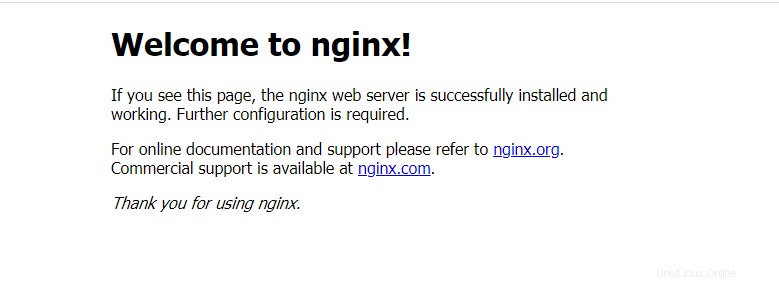
Instal MySQL di Ubuntu 20.04
Setelah berhasil menginstal Nginx , langkah selanjutnya adalah menginstal MySQL untuk menyimpan dan mengelola data aplikasi. MySQL adalah sistem manajemen basis data relasional paling populer yang digunakan dalam pengembangan web, dan juga open-source.
Untuk menginstal MySQL server basis data di Ubuntu 20.04 , jalankan perintah berikut.
$ sudo apt install mysql-server -y
Saat berhasil menginstal MySQL , jalankan perintah di bawah ini untuk memeriksa statusnya.
$ sudo systemctl status mysql-server
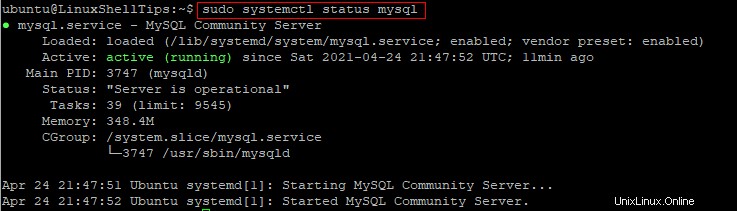
Jika MySQL belum berjalan, mulai layanan dengan:
$ sudo systemctl start MySQL
Untuk mengaktifkan MySQL untuk memulai secara otomatis saat server melakukan booting, jalankan:
$ sudo systemctl enable MySQL
Setelah diinstal, Anda disarankan untuk menjalankan skrip bawaan berikut untuk menghapus pengaturan default yang tidak aman dan memperkuat server database MySQL.
$ sudo mysql_secure_installation

Cukup baca instruksi dengan seksama dan ikuti petunjuknya. Pada dasarnya, Anda akan diminta untuk:
- Setel kata sandi root
- Hapus pengguna anonim
- Larang login root dari jarak jauh
- Hapus database pengujian dan akses ke sana
- Muat ulang tabel hak istimewa
Setelah semuanya selesai, masuk ke MySQL sebagai berikut.
$ sudo MySQL
Anda akan melihat > MySQL MySQL prompt yang mengonfirmasi bahwa server database sudah siap.
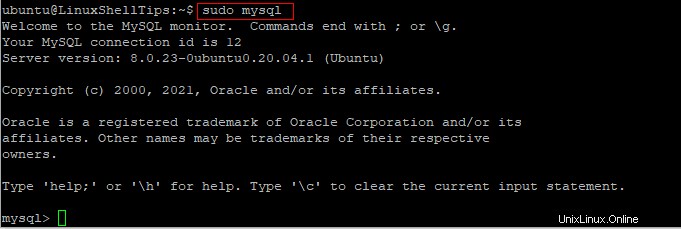
Masukkan keluar untuk keluar dari MySQL.
mysql> quit;
Instal PHP di Ubuntu 20.04
Sejak Nginx tidak memproses PHP file seperti Apache server web, memerlukan program eksternal untuk menangani pemrosesan PHP dan bertindak sebagai jembatan antara interpreter PHP itu sendiri dan server web. Program eksternal yang diperlukan disebut PHP-FPM (Manajer Proses FastCGI ) yang menginstruksikan Nginx untuk meneruskan permintaan PHP ke sana untuk diproses.
Untuk memasang PHP-FPM dan komponen terkait, jalankan yang berikut ini.
$ sudo systemctl install php php-fpm php-mysql
Dalam persiapan untuk menguji PHP diproses di Nginx , buat root dokumen baru untuk domain Anda.
$ sudo nano /var/www/yourdomain.com/
Juga, buat index.php file di root dokumen baru.
$ sudo nano /var/www/yourdomain.com/index.php
Copy kode PHP di bawah ini dan paste ke index.php berkas.
<?php phpinfo(); ?>
Simpan perubahan Anda dan tutup file.
Sesuaikan kepemilikan dan izin pada root dokumen baru sebagai berikut.
$ sudo chown -R www-data:www-data /var/www/yourdomain.com $ sudo chmod -R 755 /var/www/yourdomain.com
Buat Virtual Host Nginx untuk Domain
Selanjutnya, buat file konfigurasi virtual host baru.
$ sudo nano /etc/nginx/sites-available/yourdomain.com
Salin dan tempel arahan konfigurasi di bawah ini.
server {
listen 80;
listen [::]:80;
#
server_name yourdomain.com;
#
root /var/www/yourdomain.com;
index index.php index.html;
#
location / {
try_files $uri $uri/ =404;
}
# pass PHP scripts to FastCGI server
#
location ~ \.php$ {
include snippets/fastcgi-php.conf;
#
# # With php-fpm (or other unix sockets):
fastcgi_pass unix:/var/run/php/php7.4-fpm.sock;
# # With php-cgi (or other tcp sockets):
# fastcgi_pass 127.0.0.1:9000;
}
}
Catatan :Gunakan nama domain Anda sendiri sebagai ganti domainanda.com dan, idealnya, ini harus sudah dikonfigurasi untuk menunjuk ke alamat IP server web Anda di panel kontrol DNS Anda.
Simpan perubahan dan tutup file.
Aktifkan host virtual baru dan muat ulang NGINX dengan:
$ sudo systemctl reload nginx
Terakhir, buka browser web Anda dan ketik domainanda.com di mana domainanda harus menjadi domain Anda yang sebenarnya. Anda akan melihat halaman web info PHP seperti yang ditunjukkan pada gambar di bawah ini.
http://yourdomain.com/index.php
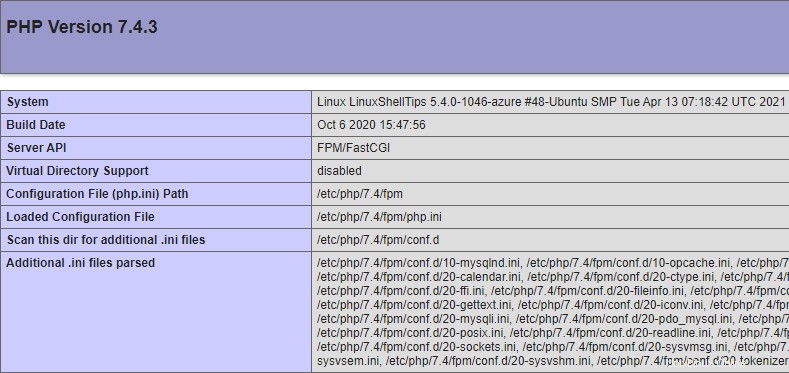
Kesimpulan
Dalam artikel ini, Anda telah melihat langkah-langkah untuk memasang dan mengonfigurasi LEMP susun di Ubuntu 20.04 . Jangan ragu untuk menghubungi kami dengan pertanyaan atau komentar Anda mengenai panduan ini.